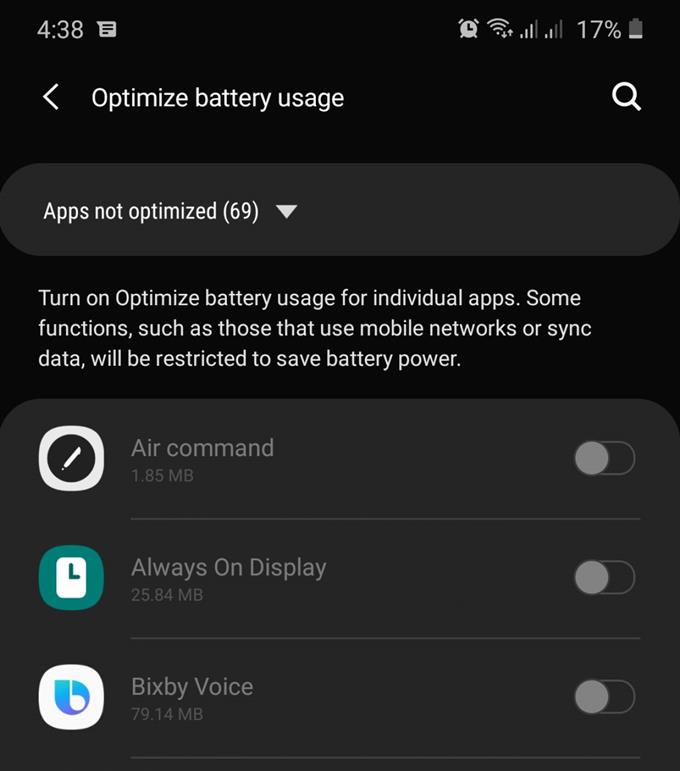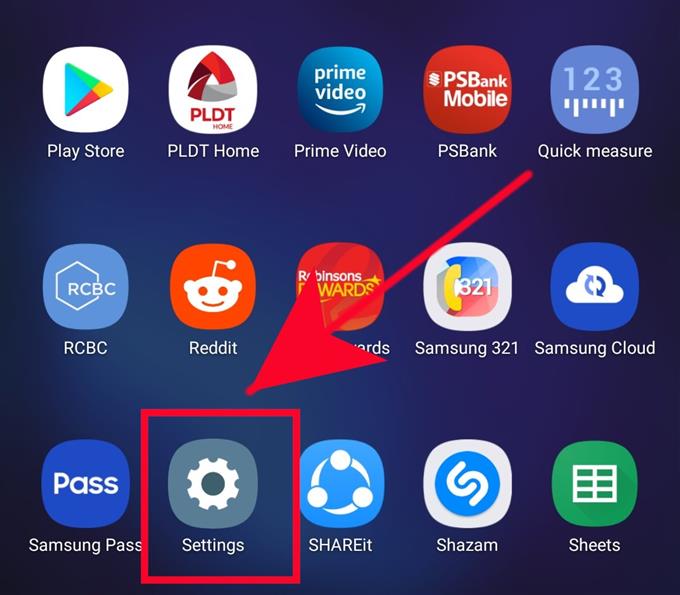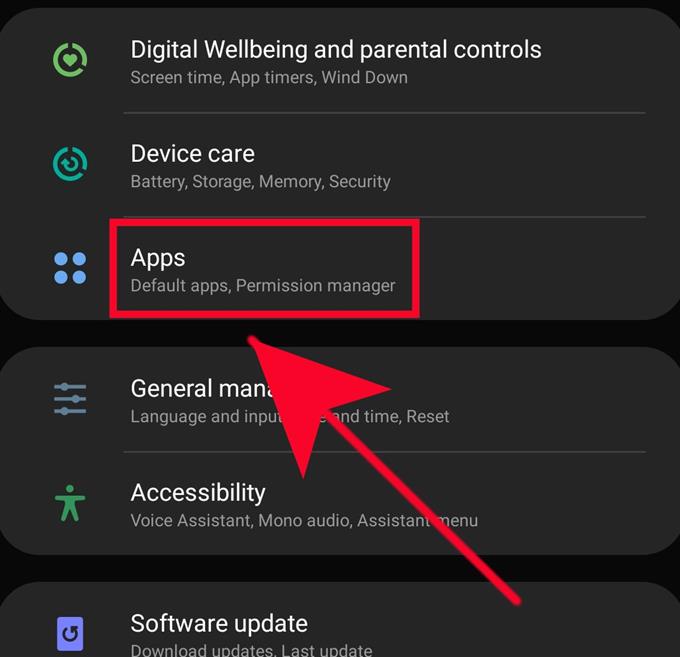Nyere Samsung Galaxy-enheter har en rekke funksjoner som kan forlenge den daglige batterilevetiden, hvorav den ene er Optimaliser batteribruk. Denne funksjonen kan tvinge en app til å senke batteriforbruket ved å begrense funksjonaliteten, som å blokkere den fra å bruke mobildata, få varsler eller laste ned oppdateringer.
Hvis du har en app som ser ut til å være konsekvent øverst på batteribruken din, kan du bruke funksjonen vi diskuterer i denne guiden for å begrense den.
Slå på optimaliser batteribruk på en Samsung Galaxy
Tid som trengs: 1 minutt.
Du kan slå på Optimaliser batteribruk for hver app. Når du har gjort det, kan den aktuelle appen ha begrensede funksjoner og kanskje ikke kunne bruke mobildata for å spare batteristrøm. Aktiver bare denne funksjonen hvis du tror at appen forårsaker betydelig press på batteriet hele tiden.
Følg trinnene nedenfor for å slå på Optimaliser batteribruk på din Samsung-enhet.
- Åpne Innstillinger-appen.
Du kan finne innstillinger app i Startskjermen eller Apps-skuff.
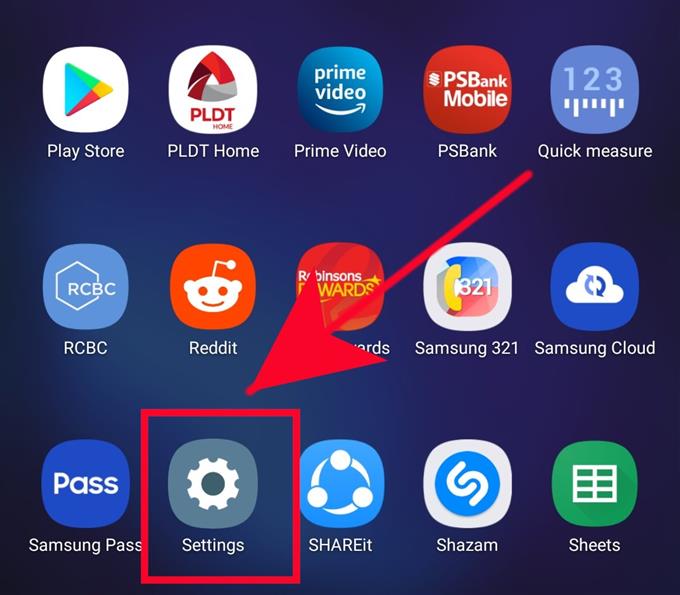
- Trykk på Apps.
Å velge Apps blant alternativene.
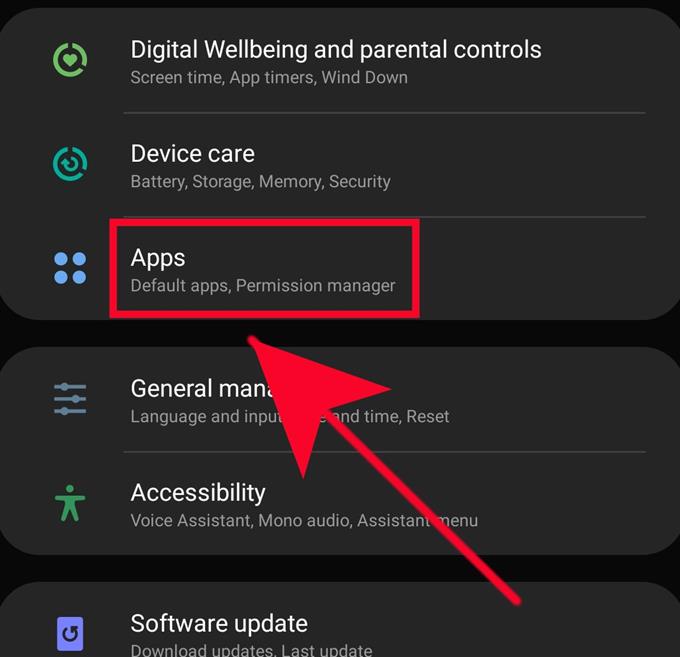
- Trykk på Flere innstillinger.
Finn 3 prikker øverst til høyre.

- Trykk på Spesiell tilgang.
Å velge Spesiell tilgang alternativ.

- Trykk på Optimaliser batteribruk.
Å velge Optimaliser batteribruken.

- Å velge Alle.
Trykk på rullegardinpilen og velg Alle.

- Velg appen.
Finn appen og flytt glidebryteren til høyre (for å slå på) eller til venstre (for å slå av).

Hvis du har problemer med å motta varsler, kan det være mulig å deaktivere funksjonen Optimalisere batteribruk. Ikke glem at denne funksjonen blokkerer varsler sammen med andre begrensninger for å fungere.
Foreslåtte avlesninger:
- Slik bruker du Samsung Data Saver-funksjonen (Android 10)
- Hvordan sette en app å sove på Samsung
- Slik bruker du ikke Forstyrr på Android 10-enheten
- Slik løser du MMS vil ikke sende problemet på Samsung (Android 10)